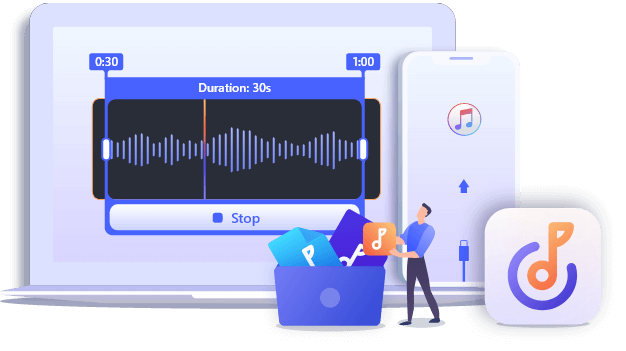iPhone手機鈴聲製作的2種方法
於 2024/07/19 更新 iPhone鈴聲製作
根據奧地利最新的一項研究,特定的鬧鐘鈴聲可以減緩昏昏欲睡並提供更多的能量,讓你能更快地從睡夢中醒來。此外,這項研究還列舉一些很好的喚醒曲調,例如The Beach Boys的“Good Vibrations”和The Cure的“Close to Me”。但很快,它又提出了另一種觀點,否認將某些聲音應用於所有不同性格的人的做法。
鑑於它提出了一個更實用的想法 - 根據個人喜好自製鬧鈴。如果您還想通過添加自定義鬧鐘聲音來提升喚醒體驗,請按照文中指南進行操作。
方法 1. 使用EaseUS Ringtone Editor製作您的鬧鐘鈴聲
如果您想在iPhone上將歌曲製作成鬧鐘鈴聲,我們建議您使用這款專業的iPhone鈴聲製作軟體 — EaseUS Ringtone Editor。與iTunes相比,該程式更簡易好用,並具備很多iTunes沒有的功能。您可以將MP3檔上傳到程式,也可以使用其內建的音樂下載器直接下載。選擇MP3檔案後,您可以通過重新調整長度、插入效果或調整音量來自定義剪輯。
步驟 1. 在您的電腦上執行EaseUS Ringtone Editor。接下來,將您想要轉為鈴聲的音樂導入程式或瀏覽您的電腦選擇它。

步驟 2. 然後,您將看到下面的界面。您可以拖動滑塊選擇歌曲最喜歡的部分,然後單擊「剪輯」繼續。如果你不想剪輯歌曲,你可以直接點擊「跳過不剪輯」離開這個頁面。

步驟 3. 選擇您喜歡的部分後,您可以通過從左向右滑動來讓聲音淡入、淡出。如果要調節音量,可以上下滑動。完成設定後,單擊「導出」。

步驟 4. 從導出選項中,您可以選擇將鈴聲傳到電腦或iPhone。

方法 2. 通過錄音在iPhone上使用自製鈴聲
如果您曾經將音樂製作成手機鈴聲,您對於將錄音製作成鈴聲的步驟一定不陌生。這兩者唯一的區別是,將語音錄製為鈴聲需要您先將一段語音記錄導出到電腦。以下是步驟。
步骤 1. 將您的iPhone語音備忘錄導出到電腦
- 在iPhone上打開語音備忘錄應用程式。
- 點擊「錄製」按鈕錄製您想要用作鈴聲的聲音。此錄音長度應在30秒內。然後,點擊「停止」按鈕完成該過程。
- 如果您想修剪錄音,您可以點擊「修剪備忘錄」選項並使用滑塊選擇要剪切的音訊的開始和停止時間。
- 點擊「分享」>選擇「電子郵件」發送音訊檔。

步驟 2. 將其副檔名更改為「m4r」。
- 在您的電腦上登錄電子郵件帳戶。
- 右鍵單擊附件並選擇「另存為」將其存到電腦。
- 右鍵單擊您儲存在電腦上的檔案,然後選擇「重命名」。然後,將附檔名更改為「.m4r」並單擊「儲存」按鈕。

注意:如果看不到副檔名,可以右鍵單擊檔案 > 選擇「打開檔案位置」>單擊「查看」>選中「檔案副檔名」框。
步驟 3. 將m4r檔案同步到您的iPhone
- 在您的電腦上啟動最新版本的iTunes。
- 使用USB傳輸線將iPhone連接電腦。
- 單擊您的裝置。
- 從延伸部分中,選擇「音調」。
- 將m4r檔案從電腦拖放到此部分。
- 點擊「同步」。

步驟 4. 將自定義鈴聲設成iPhone上的鬧鐘鈴聲
- 在iPhone上打開時鐘應用。
- 點擊屏幕底部的鬧鐘圖示。
- 點擊屏幕左上角的「編輯」。
- 選擇一個您要修改鈴聲的時鐘並點擊它。
- 選擇「聲音」,然後選擇您希望設成iPhone鬧鐘鈴聲的聲音。

結論
以上是關於iPhone鈴聲製作以及怎麼將鈴聲設定為鬧鈴的指南。如您所見,使用EaseUS Ringtone Editor是在iPhone上將歌曲或語音自製成鬧鈴最簡單的方法。除上述方法外,您還可以使用GarageBand for iPhone自製鬧鈴或直接從iTunes購買鈴聲。但是這兩種方法都存在一些問題。 GarageBand使用過程漫長繁複,而iTunes需要花錢購買。所以,我們不推薦這兩種方法。
相關文章 — 更多鈴聲編輯文章都在這裡
-
電腦鈴聲製作工具 — EaseUS Ringtone Maker
![]() Gina/2024-07-19
Gina/2024-07-19 -
如何換iPhone 13/Mini/Pro/Pro Max鈴聲
![]() Gina/2024-07-19
Gina/2024-07-19 -
![]() Gina/2024-07-19
Gina/2024-07-19 -
![]() Agnes/2024-07-19
Agnes/2024-07-19